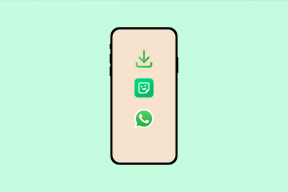4 veidi, kā atinstalēt Windows PowerShell operētājsistēmā Windows 10 – TechCult
Miscellanea / / August 11, 2023
Tehnoloģiju profesionāļi un entuziasti ir novērtējuši Windows PowerShell operētājsistēmā Windows 10 tās iespēju dēļ. Šis komandrindas interfeiss nodrošina vairākas funkcijas, taču ne visiem ir nepieciešamas tās sarežģītās funkcijas. Ja jūs neizmantojat šo automatizācijas risinājumu un vēlaties koncentrētāku skaitļošanas vidi, jūs esat īstajā lapā! Izpētīsim, kā atinstalēt Windows PowerShell operētājsistēmā Windows 10 un dzēst nevajadzīgu programmatūras bagāžu, neapdraudot sistēmas efektivitāti.

Satura rādītājs
4 veidi, kā atinstalēt Windows PowerShell operētājsistēmā Windows 10
Varat tehniski izdzēst Windows PowerShell izpildāmo failu no sava Windows 10 dators. Tomēr Windows PowerShell ir dziļi integrēts Windows vidē, un daudzi sistēmas komponenti un lietojumprogrammas ir atkarīgas no tā klātbūtnes pareizai darbībai.
Lai gan Windows PowerShell ir būtiska Windows ekosistēmas daļa, var būt īpaši scenāriji, kad lietotāji apsver iespēju to atinstalēt:
- Saderības problēmas: Retos gadījumos noteiktas mantotās lietojumprogrammas vai skripti var nedarboties labi ar Windows PowerShell. Ja jūs ļoti paļaujaties uz šādām lietojumprogrammām vai skriptiem un tie nav saderīgi ar PowerShell, varat apsvērt to atinstalēšanu, lai saglabātu saderību ar šiem rīkiem.
- Drošības apsvērumi: ja jums ir bažas par drošības ievainojamībām, kas saistītas ar Windows PowerShell, varat izvēlēties to atinstalēt. Tomēr ir vērts atzīmēt, ka pati PowerShell pēc būtības nav nedroša. Pēc noklusējuma tai ir spēcīgi drošības līdzekļi, un Microsoft to regulāri atjaunina, lai novērstu visas identificētās ievainojamības.
- Vienkāršošana un racionalizācija: daži lietotāji var dot priekšroku racionalizētākai operētājsistēmai ar mazāk instalēto komponentu skaitu. Ja jūs reti izmantojat vai neplānojat izmantot PowerShell un vēlaties atvienot sistēmu, varat to atinstalēt.
- Lietotāja preference: Personiskās preferences var būt arī pamatots iemesls PowerShell atinstalēšanai. Ja vēlaties izmantot alternatīvas komandrindas čaulas vai skriptu valodas, varat noņemt PowerShell, lai izvairītos no neskaidrībām vai atbrīvotu sistēmas resursus.
Ātrā atbilde
Apskatīsim, kā datorā varat noņemt Windows PowerShell no iestatījumu izvēlnes.
1. Dodieties uz Lietotnes un funkcijas izvēlni, izmantojot Windows meklēšanas joslu.
2. Klikšķiniet uz Izvēles funkcijas.
3. Atrodiet Windows PowerShell ISE un paplašināt.
4. Izvēlieties Atinstalēt opciju.
Tagad apskatīsim divas tālāk norādītās metodes, lai atinstalētu PowerShell operētājsistēmā Windows 10.
Piezīme: Windows PowerShell noņemšana parasti nav ieteicama, jo tā var ietekmēt sistēmas funkcionalitāti un programmatūras atkarības. Rīkojieties piesardzīgi un pārliecinieties, ka jums ir pamatots iemesls tās atinstalēšanai. Turklāt datora dublēšana pirms jebkādu izmaiņu veikšanas ir ļoti ieteicams.
1. metode: no izvēlnes Sākt
Apskatīsim, kā jūs varat atinstalēt Windows PowerShell no datora izvēlnes Sākt.
Piezīme: vecākajās Windows 10 versijās, iespējams, neatradīsit opciju Atinstalēt, ar peles labo pogu noklikšķinot uz programmas Windows PowerShell.
1. Noklikšķiniet uz Sākt ikona ekrāna apakšējā kreisajā stūrī.
2. Meklēt Windows PowerShell izmantojot meklēšanas joslu.
3. Ar peles labo pogu noklikšķiniet uz Windows PowerShell meklēšanas rezultāts.
4, atlasiet Atinstalēt no izvēlnes.
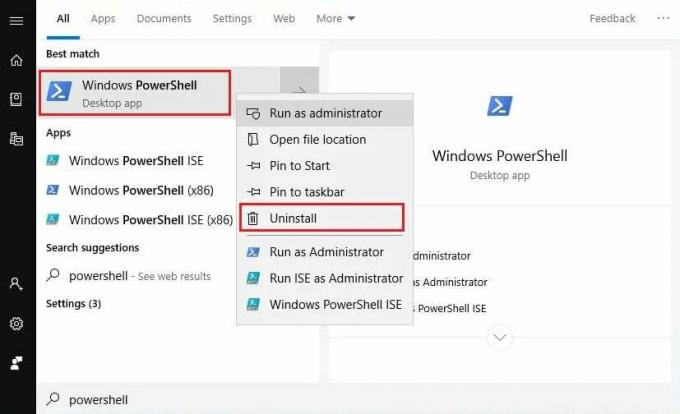
Lasīt arī: Kā izdzēst mapes un apakšmapes programmā PowerShell
2. metode: izmantojot vadības paneli
Lai dzēstu Windows PowerShell operētājsistēmā Windows 10, izmantojot vadības paneli, veiciet tālāk norādītās darbības.
1. Nospiediet Windows atslēga un tips Vadības panelis meklēšanas joslā.
2. Pēc tam noklikšķiniet uz Atvērt.
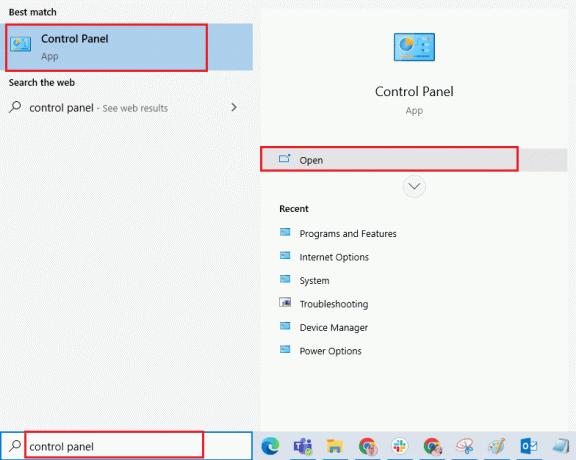
3. Izvēlieties Lielas ikonas no Skatīts: lauks atrodas augšējā labajā stūrī.
4. Klikšķiniet uz Programmas un iespējas.
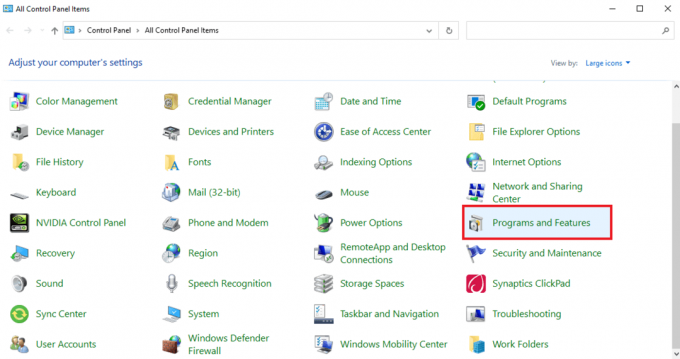
5. Noklikšķiniet uz Ieslēdziet vai izslēdziet Windows funkcijas opciju no kreisās rūts.
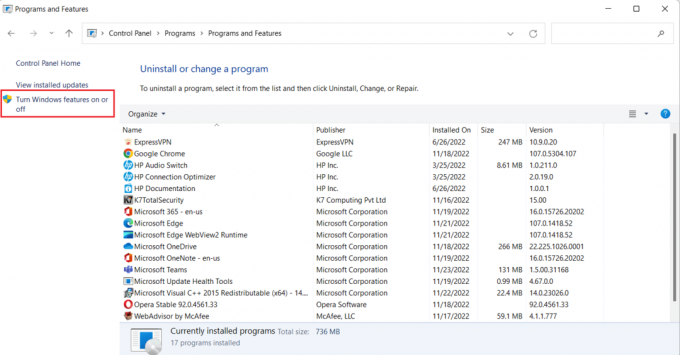
6. Atrodiet un atcelt atlasi izvēles rūtiņa Windows PowerShell opciju.
7. Pēc tam noklikšķiniet uz labi.
3. metode: izmantojot Windows iestatījumus
Izpildiet šīs darbības sadaļā Iestatījumi, lai noņemtu PowerShell no sava Windows 10 datora:
1. Noklikšķiniet uz Windows sākuma ikona no apakšējā kreisā stūra un meklējiet Lietotnes un funkcijas caur meklēšanas joslu.
2. Tagad noklikšķiniet uz Lietotnes un funkcijas meklēšanas rezultāts.

3. Klikšķiniet uz Izvēles funkcijas.
4. Atrodiet Windows PowerShell integrētā skriptēšanas vide (vai Windows PowerShell ISE) sarakstā un izvērsiet to, noklikšķinot uz tā.
5. Pēc tam noklikšķiniet uz Atinstalēt opciju.
Lasīt arī: Nomainiet Powershell ar komandu uzvedni Windows 10 izvēlnē Sākt
4. metode: izmantojiet komandu uzvedni
Varat arī izmantot datora komandu uzvedni, lai noņemtu PowerShell. Lūk, kā:
1. No Sākt izvēlni, meklējiet Komandu uzvedne un noklikšķiniet uz Izpildīt kā administratoram.

2. Klikšķiniet uz Jā no nākamās uzvednes.
3. Tagad pārbaudiet, vai PowerShell ir iespējots vai atspējots ierakstot komandu zemāk:
DISM /online /get-features /format: table | find "MicrosoftWindowsPowerShellV2Root"
4. Uz atspējotWindows PowerShell, izmantojiet šādu komandu:
DISM /online /Disable-Feature /FeatureName:"MicrosoftWindowsPowerShellV2Root"
Piezīme: Ja Tu gribi iespējot Windows PowerShell vēlreiz ievadiet komandu:
DISM /online /Enable-Feature /FeatureName:"MicrosoftWindowsPowerShellV2Root"
Pēc mācīšanās kā atinstalēt Windows PowerShell operētājsistēmā Windows 10 no šīs rokasgrāmatas tagad varat pielāgot datora iestatījumus atbilstoši savām vēlmēm. Pastāstiet mums savus jautājumus vai ieteikumus komentāros un izpētiet mūsu vietni, lai iegūtu noderīgākus ceļvežus.
Pīts ir TechCult vecākais rakstnieks. Pītam patīk visas tehnoloģijas, un viņš sirdī ir arī dedzīgs DIYer. Viņam ir desmit gadu pieredze, rakstot pamācības, līdzekļus un tehnoloģiju rokasgrāmatas internetā.